Все категории
- Фотография и видеосъемка
- Знания
- Другое
- Гороскопы, магия, гадания
- Общество и политика
- Образование
- Путешествия и туризм
- Искусство и культура
- Города и страны
- Строительство и ремонт
- Работа и карьера
- Спорт
- Стиль и красота
- Юридическая консультация
- Компьютеры и интернет
- Товары и услуги
- Темы для взрослых
- Семья и дом
- Животные и растения
- Еда и кулинария
- Здоровье и медицина
- Авто и мото
- Бизнес и финансы
- Философия, непознанное
- Досуг и развлечения
- Знакомства, любовь, отношения
- Наука и техника
![]()
0
Как можно узнать какая у меня мелодия на звонке, если некому позвонить?
Как узнать, какая у меня стоит мелодия на телефонном звонке? Только обратиться к кому-то, чтобы набрали меня, не могу. Можно ли как-то самостоятельно набрать себя с помощью интернета, или только надо ждать пока мне кто-то позвонит?
3 ответа:
![]()
2
0
Мелодию которая установлена у вас за входящий звонок и (или) на входящую СМС вы можете посмотреть и прослушать в настройках вашего телефона (вашего профиля в телефоне). И не надо никого просить вам позвонить или искать какие-то левые обходные пути в интернете.
![]()
1
0
У телефона есть настройки — например, «Звуки». И так называемые профили — например, «Обычный».
Нужно зайти в этот профиль, где указаны все сигналы (звонка, СМС, клавиатуры) и посмотреть, какая мелодия выбрана для звонка. Или же выбрать её заново.
В разных телефонах это делается по разному (у меня, например, на каждого абонента установлена своя мелодия) и поэтому универсального «рецепта» нет.
![]()
0
0
Я думаю, что через «Звуки» просматривать неинформативно. Рингтон может быть указан как установленный, а по факту при входящем звонке может звучать стандартная мелодия. Проще всего установить нужный вам рингтон и где то на бесплатном сайте услуг, например, оставить заявку, указав свой номер телефона — через некоторое время вам обязательно будут звонить и для этого совершенно не обязательно брать трубку, но вы будете точно знать, установился ли нужный рингтон на звонок.
Читайте также
![]()
Всё «новенькое» сначала появляется на руторе, рутрекере, ннмклабе. Уже затем растаскивается по другим торренттрекерам в виде перезаливок. Разносятся по всевозможным файлообменникам скачанное и в перепакованном виде.
Не всем удобно качать с трекеров. Некоторые могут быть заблокированы провайдером. Для скачивания новинок ПО, рекомендую воспользоваться рслоад.нет. У сайта превосходная репутация, нет проблем с блокировками. Хорошая скорость скачивания по прямой ссылке и любым браузером.
![]()
Если вы решили попробовать свои силы, занимаясь удалённой работой, развивающийся семимильными шагами рынок информационных компьютерных технологий, предоставит вам такую возможность.
Как же заработать деньги в интернете?
- Тем, кто отлично владеет русским языком и способен грамотно и эмоционально излагать свои мысли, имеет смысл попробовать себя в написании статей (в том числе – рекламных!) Цена за вашу работу складывается из актуальности (не актуальности) выбранной темы и от того, насколько посещаем ресурс, для которого пишете. Начинающим подходит постинг, когда требуется оживить форумы или написать небольшие по объёму комментарии к статьям.
- Можно размещать рекламу в своём личном блоге. К плюсам этого вида заработка можно отнести тот, что сумма зависит лишь от вашей готовности и желания разместить объём рекламных объявлений, который представляется вам целесообразным.
- Можете продавать ссылки на своём сайте. При этом не имеет значения число посетителей, а важны значения ТИЦ, PR и количество страниц сайта.
- Всем, имеющим аналитический склад ума и жажду острых ощущений, можно посоветовать торговать на Forex, занимаясь покупкой и продажей валюты.
- Суть заработка в партнёрских программах: привлечение партнёров, как правило — веб-мастеров, которые размещают на собственных сайтах рекламу, с целью продажи услуг или товаров. Оплатой служат или комиссионные или проценты с продаж.
- Квалифицированные специалисты могут попробовать свои силы на он-лайн консультациях. Ежедневно миллионы пользователей популярных сайтов и форумов ждут ответов на свои вопросы от юристов, экономистов, психологов, адвокатов!
![]()
Работает хорошо и давно. Зарегистрирована уже три месяца. За это время заказала нож-кредитку за 500 бонусов, скоро планирую блокнот за 550 бонусов.
Нож пришёл, качество хорошее.
Минус сайта в малом количестве анкет. Но, в целом, если регулярно проверять почту, то, особо не заморачиваясь, можно набрать сумму.
![]()
Скажу про свой интернет.
У меня выделенный канал 100 мегабит в секунду, но реально идет где то 55 на входе и 22 на выход.
Этого вполне достаточно что бы смотреть фильм в хорошем качестве на компе, одновременно лазить в нете на ноутбука и в то же время смотреть смарт TV через вайфай роутер.
Стоит примерно 8$ в месяц.
![]()
В переводе с английского IMHO — In My Humble Opinion или In My Honest Opinion. Можно перевести как «по моему скромному мнению». В русских интернетах чаще встречается Ваша вариация — ИМХО. Часто сокращают до IMO (In My Opinion — по моему мнению).
Вы продолжаете пропускать звонки, потому что ваш телефон не звонит? Все остальные звуки работают, кроме мелодии звонка? Не волнуйтесь, с вашим телефоном все в порядке. И вы не одиноки, столкнувшись с этой проблемой.
Рингтон может перестать работать на телефонах Android по разным причинам, будь то изменение настроек или проблема с программным обеспечением. Вам не нужно выбирать заводские настройки устройства. Все, что вам нужно сделать, это проверить несколько настроек, и ваш телефон снова начнет звонить.
Что это за настройки? Вот что мы вам здесь расскажем. В этом посте вы узнаете, как исправить проблему с неработающим рингтоном на Android.
Перезагрузить телефон
Часто простые приемы оказываются наиболее полезными. Итак, прежде чем переходить к другим решениям, перезагрузите устройство. Никогда не знаешь, когда тебе поможет это волшебное заклинание.
Убедитесь, что бесшумный режим выключен
Если на вашем телефоне включен беззвучный режим, то, очевидно, вы не услышите мелодию звонка. Найдите символ беззвучного режима в строке состояния. Если это включено, выключите его.
Большинство телефонов позволяют переключать режимы звука с помощью самих кнопок громкости. Или перейдите в «Настройки»> «Звук». Здесь измените режим на обычный. На некоторых телефонах вам просто нужно увеличить громкость рингтона.
Проверить громкость рингтона
Помимо беззвучного режима, вам также необходимо проверить громкость мелодии звонка. Иногда мы случайно нажимаем кнопки громкости, что может снизить громкость звонка до нуля.
Чтобы проверить и увеличить громкость звонка, выберите «Настройки»> «Звук». Увеличьте громкость звонка.
Заметка: Если включен беззвучный режим, увеличение громкости звонка не повлияет. Так что сначала выключите это.
Отключить режим «Не беспокоить» (DND)
Еще одна важная настройка, которую необходимо проверить, — это режим «Не беспокоить» (DND), который отличается от беззвучного режима. Если он включен, выключите его.
Наконечник: Значок в виде полумесяца в строке состояния указывает на то, что режим «Не беспокоить» включен.
Но это не все. Также необходимо проверить режим расписания DND. Если этот параметр включен, функция «Не беспокоить» автоматически активируется в определенное время.
Чтобы выключить режим «Не беспокоить», выберите «Настройки»> «Звук»> «Не беспокоить». Сначала выключите его. Если он уже выключен, проверьте расписание. Убедитесь, что автоматическое планирование отключено.
Проверить ползунок громкости
На некоторых телефонах есть специальный ползунковый переключатель (модели OnePlus) для быстрой активации режима «Не беспокоить» и беззвучного режима. Переключатель находится на боковой стороне телефона. Убедитесь, что он находится в положении звонка.
Попробуйте другой рингтон
Если вы проверили все упомянутые выше решения, возможно, проблема связана с рингтоном. Довольно часто это является причиной проблемы, и очень немногие из нас смотрят туда.
Обычно проблема возникает, если вы используете загруженный рингтон или какой-либо другой сигнал. Либо его местоположение изменилось, либо с ним что-то не так. Все, что вам нужно сделать, это изменить свой рингтон на другой звук. Начните со встроенных звуков звука. Если все хорошо, то скачивайте новые мелодии.
Чтобы изменить мелодию звонка, перейдите в «Настройки»> «Звук». Здесь измените мелодию звонка в разделе «Мелодия телефона». Если вы используете отдельные звуковые сигналы для определенных контактов и сталкиваетесь с той же проблемой специально для конкретного контакта, измените их мелодию.
Проверить рингтон в безопасном режиме
Иногда проблема возникает из-за стороннего приложения. Чтобы убедиться, что это так, вам необходимо загрузить устройство в безопасном режиме.
Заметка: Перевод телефона в безопасный режим не приведет к удалению данных.
Для этого нажмите и удерживайте кнопку питания вашего телефона. Когда появятся параметры питания, коснитесь и удерживайте параметр «Выключить», пока телефон не предложит вам перейти в безопасный режим. Нажмите ОК, и ваше устройство загрузится в безопасном режиме. Вы увидите текст «Безопасный режим» в нижнем левом углу.
Еще один способ перейти в безопасный режим — использовать физические ключи. Сначала выключите телефон. Затем нажмите и удерживайте кнопку питания, пока не увидите логотип производителя. Как только он появится, оставьте кнопку включения. Затем нажмите и удерживайте кнопку уменьшения громкости. Держите его до тех пор, пока устройство не запустится в безопасном режиме.
Как только вы перейдете в безопасный режим, попробуйте позвонить на свой телефон и посмотреть, слышите ли вы мелодию звонка. Если проблема исчезнет в безопасном режиме, то определенно виновато стороннее приложение. Попробуйте удалить сторонние приложения одно за другим, чтобы найти виновное. В большинстве случаев это будет приложение, связанное с музыкой или аудио.
Звонить в мой телефон
Понятно, насколько вы были бы раздражены этой проблемой. Никто не любит пропускать звонки. Но все хорошо, что хорошо кончается. Надеемся, вам удалось решить проблему. В моем случае я сменил рингтон на другой, и он заработал.
Следующий: У вас есть несколько телефонов Android? Вы устали отмахиваться от уведомлений по несколько раз на каждом устройстве? Знайте, как синхронизировать уведомления между телефонами Android.
Post Views: 1 116
Форматы MP3, M4A, WAV и OGG изначально поддерживаются Android, поэтому практически любой аудиофайл, который вы можете загрузить, будет работать. Чтобы найти звуковые файлы, можно начать с форума Reddit Ringtones, Zedge или с помощью простого поиска Google по запросу «загрузка рингтонов» с вашего телефона или планшета.
Как установить собственный рингтон в настройках
- Открыть настройки.
- Коснитесь раздела Звуки. …
- Коснитесь Мелодия телефона. …
- Если вы получили запрос «Открыть с помощью» или «Завершить действие с помощью», выберите приложение Sound Picker системы вместо файлового менеджера или Zedge.
- Коснитесь настраиваемой мелодии звонка, которую вы добавили в папку мелодий.
- Коснитесь Сохранить или ОК.
Где файлы рингтонов на Android?
Чаще всего он находится в базовой папке вашего устройства, но также может быть найден в / медиа / аудио / рингтоны / . Если у вас нет папки «Мелодии звонков», вы можете создать ее в базовой папке вашего телефона.
Какой из следующих форматов используется в мелодиях звонка?
M4a или. Расширение файла M4r. OGG Vorbis — часто предпочтительный формат для смартфонов с операционной системой Android.
Как лучше всего получить рингтоны для Android?
9 лучших сайтов для бесплатной загрузки рингтонов
- Но прежде чем мы поделимся этими сайтами. Вы захотите узнать, как настроить звук на свой смартфон. …
- Мобильный9. Mobile9 — это сайт, который предоставляет рингтоны, темы, приложения, стикеры и обои для iPhone и Android. …
- Зедж. …
- iTunemachine. …
- Мобильные24. …
- Тоны 7. …
- Создатель рингтонов. …
- Звуки уведомлений.
Как мне добавить рингтон на свой Samsung?
Как установить музыкальный файл в качестве мелодии звонка на моем Samsung Galaxy…
- 1 Коснитесь «Настройки», затем коснитесь «Звуки и вибрация».
- 2 Коснитесь «Рингтон».
- 3 Коснитесь «SIM 1» или «SIM 2».
- 4 Все мелодии звонка на вашем устройстве будут отображаться на экране. Чтобы использовать свой собственный музыкальный файл, коснитесь значка +.
- 5 Выберите музыкальный файл. …
- 6 Коснитесь «Готово».
Где папка с рингтонами?
Рингтоны по умолчанию обычно хранятся в / система / медиа / аудио / мелодии звонка . Вы можете получить доступ к этому месту с помощью файлового менеджера.
Как мне найти свои рингтоны?
Запустите приложение «Настройки», затем нажмите «Звуки и вибрация». Найдите рингтон в списке и коснитесь его. Выберите мелодию звонка, которую вы хотите установить для своего телефона. Наконец, нажмите стрелку назад в нижней части экрана, чтобы установить новую мелодию звонка.
Как получить доступ к системным файлам на Android?
Как получить доступ к встроенному файловому менеджеру Android. Если вы используете устройство со стандартным Android 6. x (Marshmallow) или новее, есть встроенный файловый менеджер … он просто спрятан в настройках. Голова в Настройки> Хранилище> Другое и у вас будет полный список всех файлов и папок на вашем внутреннем хранилище.
Сколько существует типов рингтонов?
Обычно есть два разных типа мелодий: монофонические мелодии и полифонические мелодии. Монофонические тона — это простые мелодии, обычно совместимые с современными сотовыми телефонами.
Какая первая мелодия звонка?
Возможно, первый рингтон (в современном понимании) появился в фильм Наш человек Флинт в 1966 году, где у главы секретного правительственного агентства был красный телефон, который напрямую подключался к президенту и звонил с характерной музыкальной мелодией.
Кто сделал рингтон?
Ральф Саймон возражает когда его называют отцом рингтона, но музыкальный предприниматель в очках определенно проложил путь для поп-песен, которые будут использоваться для входящих звонков на мобильные телефоны. В середине 1990-х Саймон понял, что поп-песни могут персонализировать мобильные телефоны.
 Здравствуйте.
Здравствуйте.
Вот так бывает: сидишь себе где-нибудь, проводишь приятно время — играет хорошая музыка. Хочешь скачать себе на ПК/телефон такую же — но не знаешь кто исполняет композицию, не узнаешь исполнителя. 😥
Также часто встречаются не подписанные треки (это если музыка уже загружена к вам на жесткий диск): «неизвестный исполнитель — трек 1». Как найти исполнителя — тоже загадка…
Однако, спешу обрадовать: сейчас есть специальные программы для телефона и компьютера, позволяющие автоматически и довольно быстро определить по звуку, кто исполняет данную песню. 😉
Конечно, пока вероятность определения у них не 100% — но очень близкая к этому значению (~95%). Ну а потом, уже зная кто и чего — найти композицию будет значительно проще!
*
Примечание!
В статье я рассмотрю несколько сервисов для компьютера, и несколько приложений для телефона на Андроид. Каждый из сервисов имеет свои отличительные черты (плюсы/минусы), поэтому предварительно см. описание.
*
Содержание статьи
- 1 Распознаем песню по звуку
- 1.1 Приложения
- 1.1.1 Алиса от Яндекс (и др. ассистенты)
- 1.1.2 Shazam (на Андроид)
- 1.1.3 SoundHound (Windows 10/Андроид)
- 1.2 Онлайн-сервисы
- 1.2.1 Midomi (по звуку через микрофон онлайн)
- 1.2.2 AudioTag (для MP3-файлов, онлайн-радио и пр.)
- 1.3 Насчет музыки из фильмов (если приложения не находят информацию по исполнителю)
- 1.1 Приложения

→ Задать вопрос | дополнить
Распознаем песню по звуку
Приложения
Пожалуй, они пользуются наибольшей популярностью на смартфонах, т.к. на любом из них есть микрофон (в отличие от ПК), а значит всегда, что слышно в округе — можно попытаться распознать.
Для полноценной работы данных приложений необходимо нормальное Интернет-соединение. Дело в том, что для сравнения текущего звука, который вы слышите, с большой базой песен — необходим достаточно мощный сервер, на который и передается слышимый звук телефоном (возможностей телефона для распознавания песни не хватит).
*
Алиса от Яндекс (и др. ассистенты)
Есть в приложениях: «Яндекс», «Яндекс-браузер
Ссылка на Play Market: https://play.google.com
Если у вас относительно новый смартфон и он локализован для нашей страны — большая вероятность, что в нем есть приложение «Яндекс» (либо «Яндекс-браузер»). И в том, и в другом ПО — есть встроенный ассистент Алиса (она умеет определять, находить и воспроизводить музыку).
Для ее запуска — достаточно кликнуть по характерному значку ![]() (белый треугольник в сиреневом круге). 👇
(белый треугольник в сиреневом круге). 👇

Предустановленное приложение «Яндекс» на телефоне / Android 10.0
Собственно, после запуска «Алисы» — просто скажите ей голосом «Алиса, что за музыка играет?».
Далее она немного послушает ее (5-10 сек.) — и с большой долей вероятности покажет вам название трека, и его исполнителя. Кроме этого, предложит прослушать этот трек 📌на Яндекс-музыке (вы сможете сразу же добавить его к себе в избранное!). Удобно!? 😉

Пример работы! || Приложение «Яндекс» на Android 10.0

Еще один пример
*
📌 Важно!
Есть и другие виртуальные ассистенты, которые могут решать аналогичную задачу (Ассистент Google, Маруся от mail.ru, Салют от Сбера и пр.). У меня на блоге есть отдельная заметка с их возможностями…
*
Shazam (на Андроид)
Сайт: https://www.shazam.com/ru
Ссылка на Google Play: https://play.google.com/

Примеры работы в Shazam
Еще одно довольно популярное приложение для смартфона на Андроид. Позволяет за считанные секунды воспроизведения звука (5-10 секунд!) — определить название композиции и ее исполнителя.
Всё, что потребуется от вас после установки приложения — это нажать одну кнопку «Автошазам» (см. скриншот выше — приложение отлично справилось с русскими и зарубежными исполнителями).
Плюсы:
- быстрое распознавание: всего 5-10 сек.!
- распознает как наших исполнителей, так и зарубежных;
- поддерживается большинство смартфонов (приложение не требовательное к ресурсам);
- найденные треки можно сразу же купить или прослушать (чтобы удостовериться тот ли трек);
- приложение бесплатно и поддерживает русский язык;
- есть функции поиска и общения с людьми, кому нравится эта песня (можно подружиться 👌).
Минусы:
- Обилие рекламы;
- Некоторые старые советские песни плохо распознаются;
- Для качественного и точного определения мелодии необходимо включать приложение, когда слышится голос исполнителя, и желательно припев.
*
SoundHound (Windows 10/Андроид)
Сайт: https://soundhound.com/soundhound
Google Play: https://play.google.com

SoundHound: пример работы приложения
SoundHound — отличное приложение, работающее как на ПК под управлением Windows 10, так и на смартфонах под Андроид. Для того, чтобы определить и распознать играющую песню — достаточно нажать одну оранжевую кнопку и через 10 секунд вы увидите название композиции!
Плюсы:
- хороший алгоритм определения исполнителя;
- можно узнать не только саму композицию, но и посмотреть текст песни, узнать больше о любимом исполнителе;
- можно искать песни просто напевая в приложение (такого нет в большинстве других аналогичных программ!);
- есть история предыдущих поисков (т.е. если вы за вечер искали 5-10 композиций и вам было некогда их загружать к себе — то на следующий день сможете все их найти);
- можно смотреть различные подборки: новые песни, хиты, рекомендации и пр.;
- мгновенная покупка песен и целых альбомов.
Минусы:
- есть проблемы с распознаванием некоторых российских исполнителей (которые сейчас не популярны).
*
Онлайн-сервисы
Midomi (по звуку через микрофон онлайн)
Официальный сайт: https://www.midomi.com/

Midomi — начать распознавать звук через микрофон
Очень мощный онлайн-сервис, позволяющий распознавать песню через микрофон (причем даже в тех случаях, когда вы сами ее напоете — т.е. сервис даже по этому звуку может найти мелодию!).
Все что требуется от пользователя, чтобы начать распознавание — это зайти на сайт, кликнуть мышкой по кнопке с микрофоном (скрин выше), разрешить сервису получить данные с вашего микрофона, и ву-а-ля — через 10-15 сек. вы узнаете песню!
Плюсы:
- очень хороший алгоритм поиска;
- возможность вести распознавание музыки в режиме онлайн через ваш микрофон (даже если вы сами будете петь!);
- большая база исполнителей, композиций;
- возможность вести поиск композиции по ее тексту;
- есть вкладки с самыми «горячими» артистами и хитами за последнее время (можно быть в курсе всех тенденций и течений в музыке!).
Минусы:
- обилие рекламы на ресурсе;
- нет редких песен (особенно, касается малопопулярных российских исполнителей);
- отсутствует русский язык (хотя, в принципе, на сайте и так можно легко со всем разобраться 👌).
Как пользоваться сервисом:
- зайти на главную страничку сайта — кликнуть по кнопке поиска, расположена по центру экрана (рядом картинка с микрофоном — см. скриншот выше);
- дать разрешение сервису на использование микрофона;

Разрешить получить звук с вашего микрофона
- когда появиться таймер — просто напойте нужную песню (10-30 сек.);
- далее через несколько секунд увидите результаты (если их не будет — сервис вам порекомендует проверить и настроить микрофон, после чего попробовать еще раз напеть песню).
- кстати, по поводу подключения и настойки наушников и микрофона, у меня на блоге 👉 есть небольшая инструкция, рекомендую!
*
AudioTag (для MP3-файлов, онлайн-радио и пр.)
Официальный сайт: https://audiotag.info/

AudioTag — очень удобный инструмент для определения исполнителя трека (например, MP3-файла)
Наверное, один из лучших сервисов на который можно загрузить уже имеющийся в наличие трек (например, MP3-файл). Я думаю, что у кого на диске много различной музыки, не раз встречались не подписанные треки (к примеру, трек №1, трек №2 и т.д.). В этом случае — их достаточно загрузить на сервис и получить название композиции.
Кроме этого, сервис позволяет вставить ссылку на определенный трек или воспроизводимое онлайн-аудио (например, Интернет-радио). Очень удобно, услышав интересную песню — просто быстренько вставить ссылку и получить результат.
Плюсы:
- точное распознавание музыки по файлу или URL-адресу исполнения онлайн-аудио;
- получаете не только исполнителя, но и название трека, альбом, год выхода;
- поддерживает несколько аудио-форматов;
- поддерживает файлы разного качества;
- сервис бесплатный (есть поддержка русского);
- в результатах поиска, помимо найденной композиции, показываются похожие треки.
Минусы:
- нельзя самостоятельно спеть и найти трек;
- необходимо вводить капчу — иначе сервис считает вас за робота;
- не распознает некоторые редкие треки;
- на страницах обилие рекламы (хотя она и не агрессивна и не мешает работы с сайтом).
Для начала использования:
- просто выберите трек на жестком диске (Кнопка «Обзор»). Скриншот приведен выше;
- далее нажмите кнопку «Upload» (загрузить);
- вводите капчу (обычно, решение простого примера);
- получаете результат (скриншот с моим опытом работы с сервисом представлен ниже).

Нажми на кнопку — получишь результат! // AudioTag нашел исполнителя песни и название трека, год выхода композиции в свет…
*
Насчет музыки из фильмов (если приложения не находят информацию по исполнителю)
Бывает так, что в каком-нибудь фильме (сериале) услышишь интересную композицию (саундтрек), но приложения ее не находят. Как быть? 😥
📌Один из вариантов: зайти на сайт https://www.imdb.com/ и найти на нем нужный фильм (я в своем варианте взял «Один дома / Home alone»). В нижней части окна карточки фильма будет заветная ссылка «Soundtracks» (саундтреки). См. скрин ниже. 👇

Soundtracks
Далее перед вами предстанет список саундтреков с их оригинальным названием и исполнителем. Удобно?! 👌
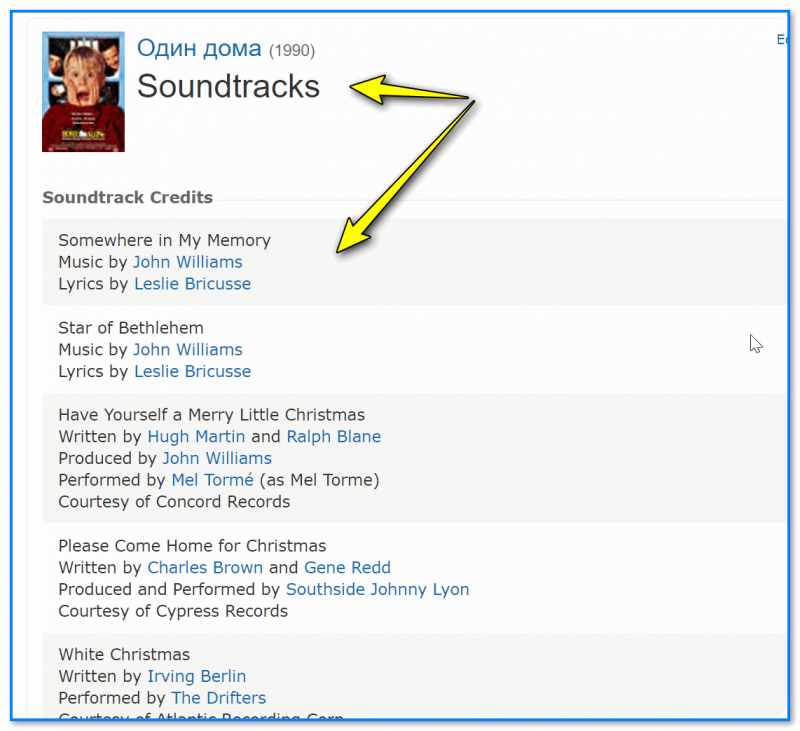
Полный перечень композиций
*
PS
Есть еще одна очень некогда популярная программа Tunatic — http://tunatic.ru/ (для Windows и MacOS) для распознавания музыки. Появилась в 2005г. и произвела некий фурор, но в последствии ее обошли конкуренты и на данный момент сервис не работает (хотя сайт в сети доступен). Возможно к прочтению вами статьи — он снова заработает?!
*
А на этом у меня пока всё, удачи!
👣
Первая публикация: 04.12.2017
Корректировка: 5.10.2021


Полезный софт:
-

- Видео-Монтаж
Отличное ПО для создания своих первых видеороликов (все действия идут по шагам!).
Видео сделает даже новичок!
-

- Ускоритель компьютера
Программа для очистки Windows от «мусора» (удаляет временные файлы, ускоряет систему, оптимизирует реестр).
Перейти к контенту
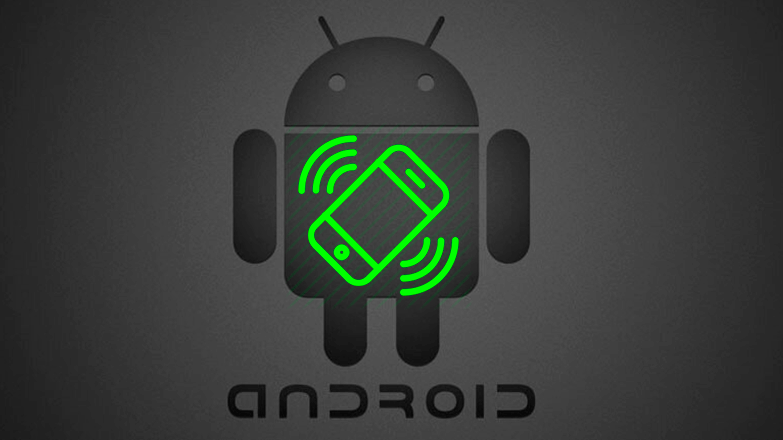
Где в Андроиде хранятся рингтоны – в системной папке, доступ к которой есть только у владельцев рутированных устройств. Несмотря на такой уровень ограничений, установить собственную мелодию можно на звонок, сообщения и будильник.
Содержание
- Где найти
- Как установить свою музыку
- Смена мелодии звонка и сообщений
- Смена сигнала будильника
Где найти
Стандартные композиции спрятаны в корневой папке. Где именно в Андроид находятся мелодии звонка:
- Запустите проводник, совместимый с Root – в примере используем Total Commander. Зайдите в «Корневую папку». Отсюда переместитесь в «system».
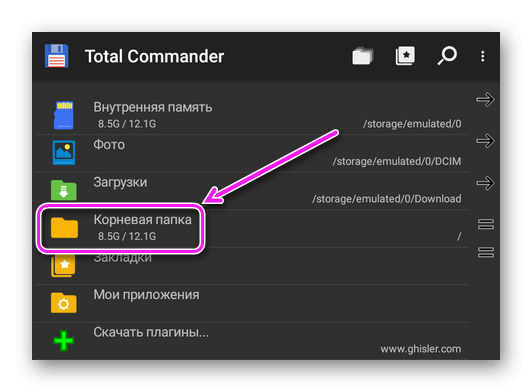
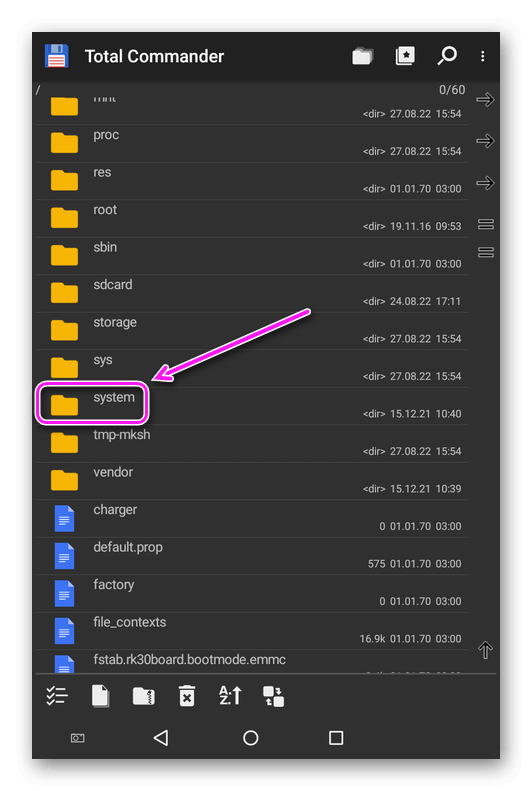
- Теперь проследуйте через «media» в «audio».
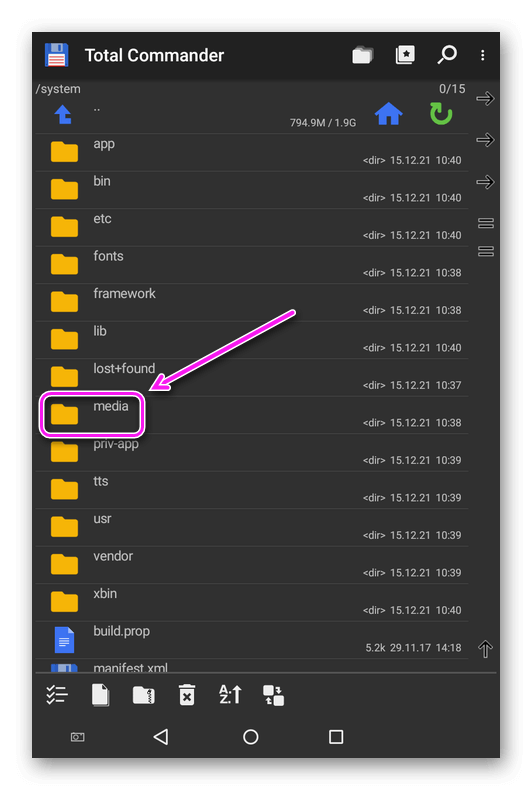
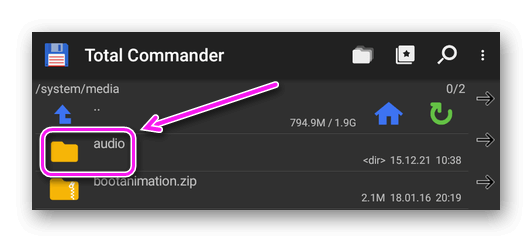
- Здесь содержится 4 директивы:
- «alarms» – оповещения будильника;
- «notification» – мелодии полученных СМС;
- «ringtones» – рингтоны звонков;
- «ui» – звуки действий внутри прошивки (садится батарея, блокируют девайс и подобное).
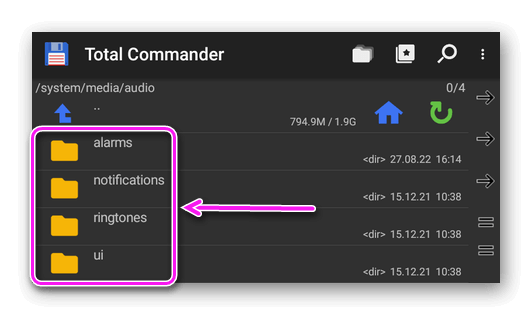
- Во всех перечисленных папках хранятся рингтоны в формате ogg. На некоторых девайсах, если перенести сюда небольшой музыкальный файл в таком же разрешении, он станет доступен для установки в качестве звонка, оповещения или сигнала будильника.
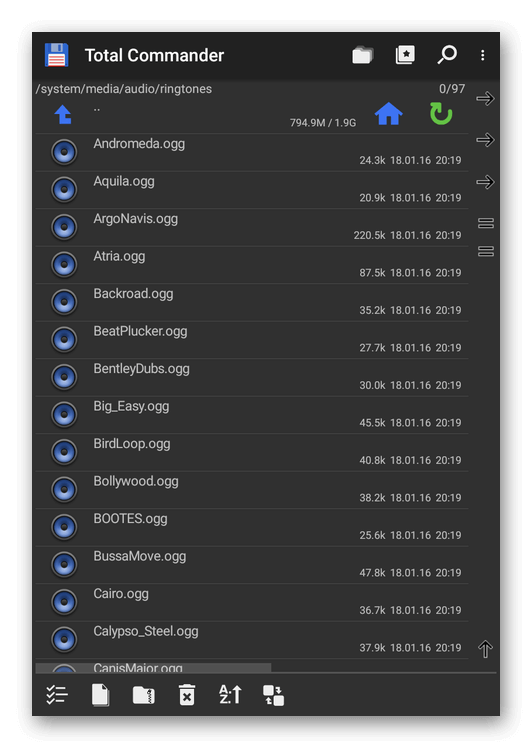
В актуальных моделях не нужно получать рут, чтобы поставить понравившуюся мелодию на звонок.
Как установить свою музыку
Рингтоны меняются +/- на всех прошивках и даже похожим способом. В качестве примера рассмотрим, как на Андроид добавить рингтон на вызов, SMS и будильник.
Смена мелодии звонка и сообщений
Подробно эта тема разобрана в другой статье, поэтому отметим только основной способ:
- Зайдите в «Настройки», найдите и откройте «Звук и вибрация».
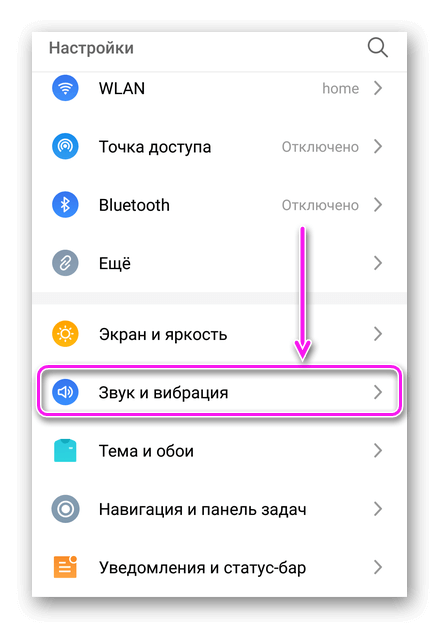
- Пролистайте страницу вниз, до раздела «Рингтон». Сперва, выберите звучание для SIM-карточек, тапнув по одной из них.
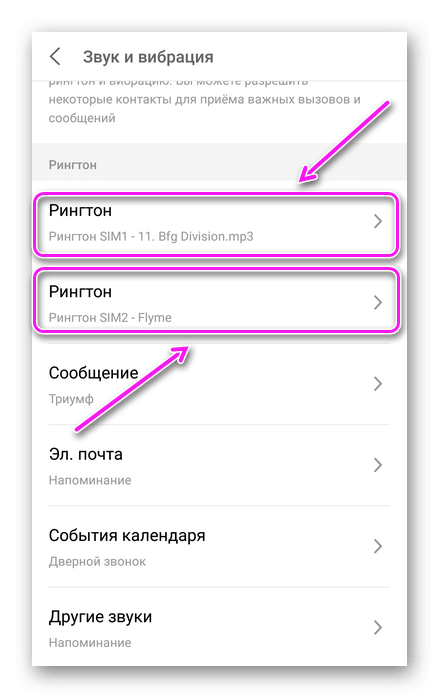
- Остановите свой выбор на «Системных» решениях или зайдите в «Локальную музыку».

- Тапните по найденным на устройстве трекам или укажите к ним путь через проводник.

Большинство девайсов по умолчанию не распознают треки в таких разрешениях как FLAC, ALAC и APE.
С сообщениями ситуация выглядит идентично:
- Вернитесь в меню «Звука и вибрации». Только в этот раз выберите «Сообщение».
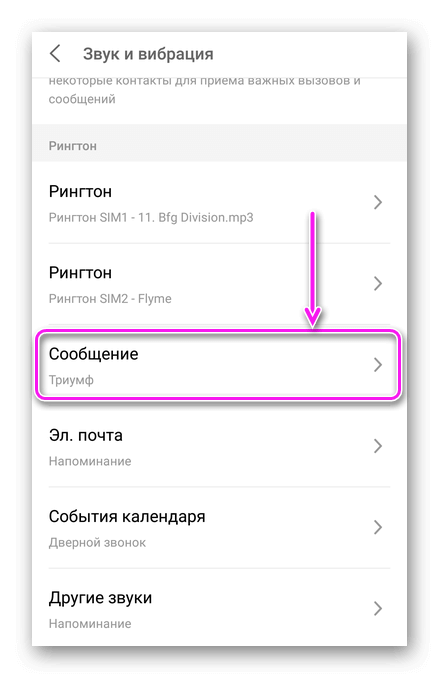
- Остановитесь на стандартной мелодии или аудиокомпозиции, размещенной на локальном хранилище.
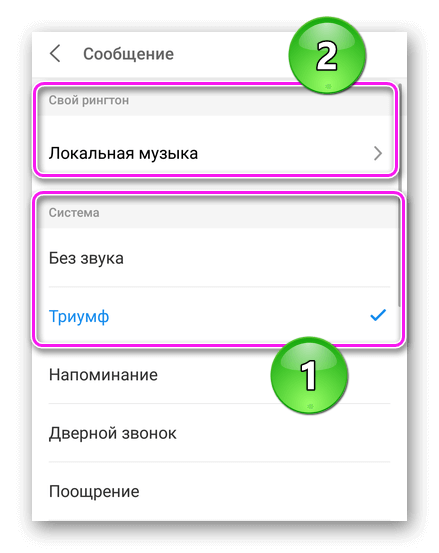
Если песня хранится на карте памяти – переместите ее в основную память девайса.
Смена сигнала будильника
Инструкция немногим отличается от описанного выше:
- Запустите приложение «Часы».
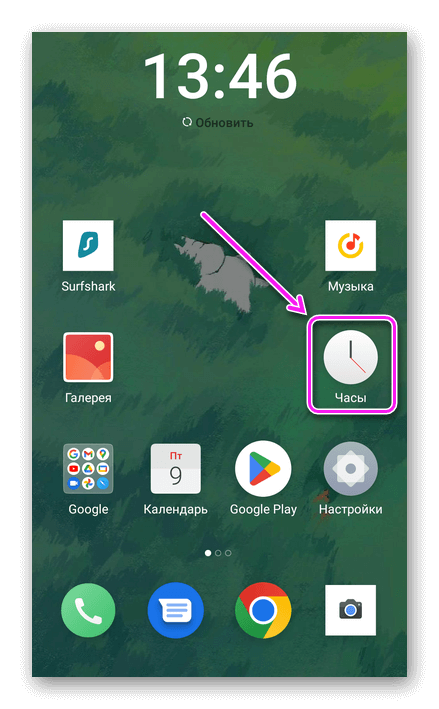
- Тапните по любому будильнику.
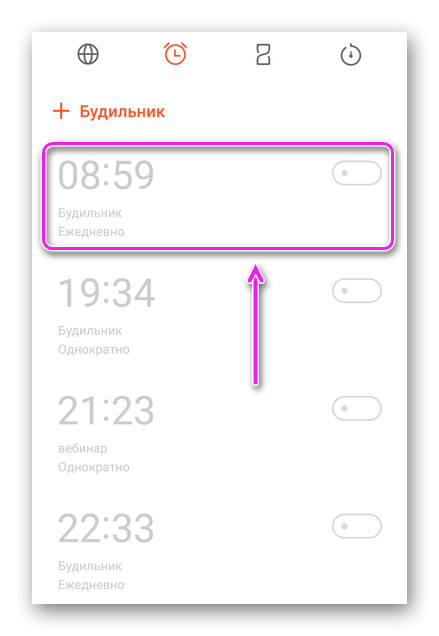
- В параметрах выберите «Звук».
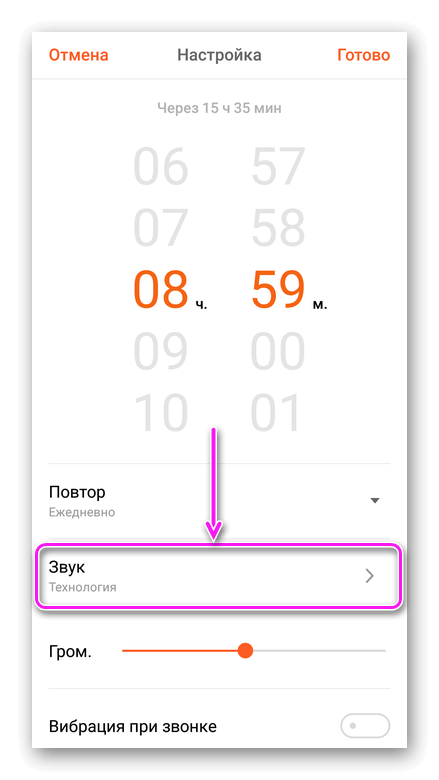
- Остановитесь на стандартном сигнале или выберите подходящий вариант из «Моей музыки».
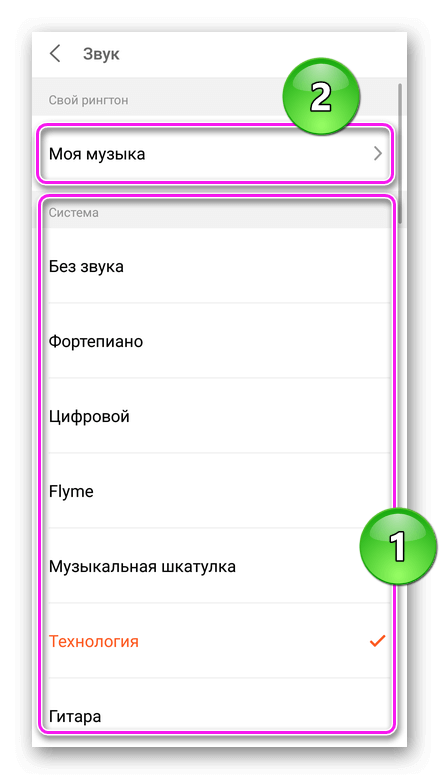
Никогда не ставьте на будильник любимые композиции, всего через неделю они начнут вызывать ненависть.
Хоть стандартные мелодии и скрываются глубоко в системе Андроид, поставить свой трек получится через настройки. А в телефонной книге можно назначить уникальную мелодию под каждого абонента.

Сергей Семичёв
Автор сайта
Задать вопрос
